据国外媒体报道,本周初,微软发布了新一代办公套件Office 2013。新版办公软件不止外观和界面完全不同,而且与微软Skype云服务深度整合。一旦你开始使用Office 2013,你还会发现更多新的功能。
安装Office桌面应用

Office 365最多支持在5台不同的电脑上进行安装。安装速度非常快,几分钟内便可完成。
集成SkyDrive Pro
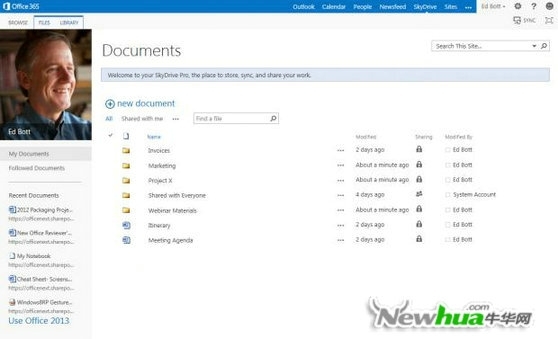
Office 365可为5台电脑同时提供20GB的SkyDrive存储服务,包括Word、PowerPoint、Excel、Outlook、OneNote、Access和Publisher官方应用服务。在网络环境中,支持在线访问电子邮件、日历和联系人。
新名称加“老”技术
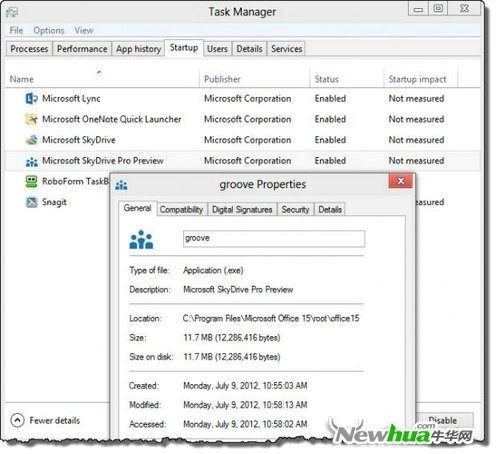
实际上,Office 2013采用的许多功能和技术,已存在已久。例如,将本地文件同步到云上的SkyDrive Pro服务其实就是Groove的升级。相信骨灰级Office用户都还能够记得,Ray Ozzie为微软带来的创新产品Groove。
注册Office 365账户
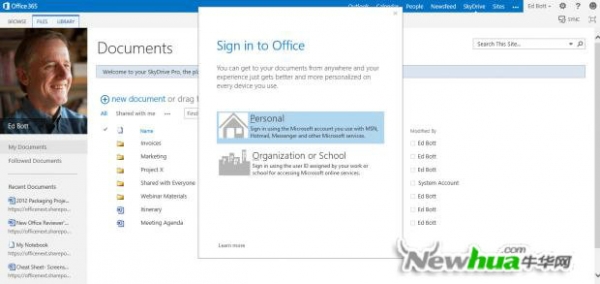
注册一个Office 365账户后,就能随时访问在线文件和共享网站。它还能在计算机之间同步设置,包括最新的文件和书签等。这样你只需在一台计算机上编辑、保存文件,然后当你在另一台电脑上登录时,就可以看到你刚刚编辑的内容。#p#
查看所有文件
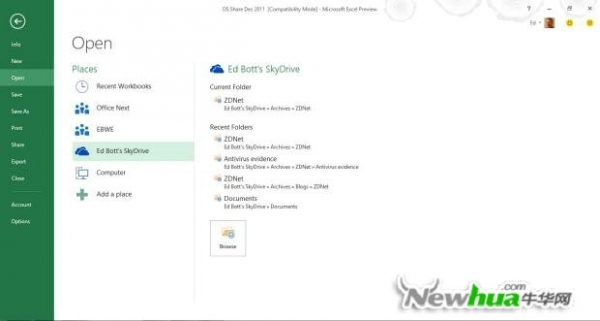
单击“文件”,然后单击“打开”,会出现所有的Office应用列表,在这里,你可以查看所有的在线文件、本地存储,及最近阅览过的内容。
文件和模版
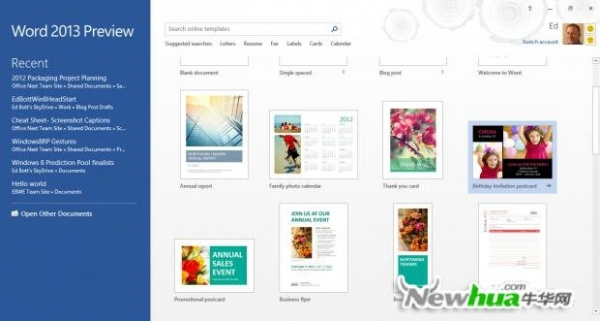
打开Word 2013,界面由左右两部分组成。左边侧边栏里,显示最近打开过的所有文件,右侧是模版。用户可以随意将两方进行搭配选择。
简洁的用户界面
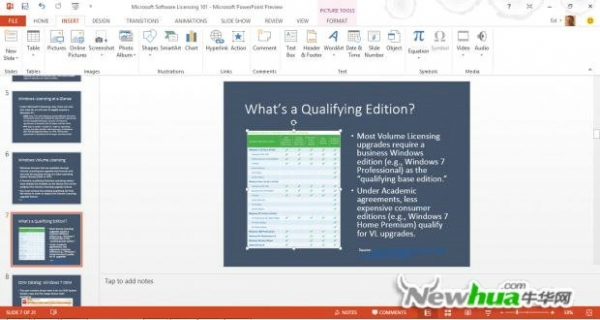
Office 2013用户界面经过了重新设计,非常简洁,窗口周围的边框也被取消,突出中间的内容。PowerPoint界面底部的状态栏变为橙色,十分醒目。
按需办公

如果您需要全套编辑编辑工具,你可以通过登录Office 365下载临时使用。当你完成使用后,所有使用过的应用程序和数据痕迹都将被抹去,不用担心安全和隐私问题。
轻松共享
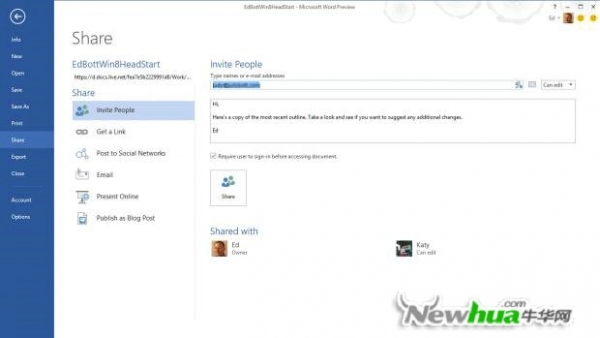
Word、Excel、PowerPoint等都是以文档、数据为主的软件,而Office用户可以通过电子邮件、社交网络、即时消息共享这些文件内容,共享对象可通过SkyDrive即时访问这些信息。#p#
Word:阅读模式
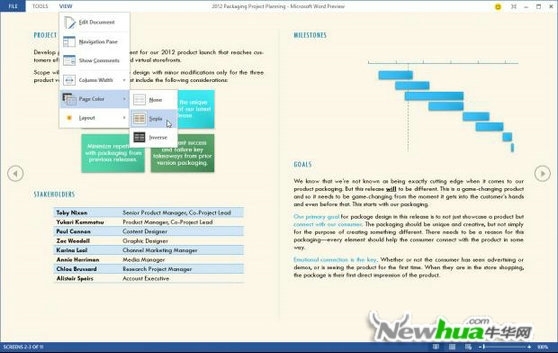
Office 2013 World新增的“阅读模式”,可以全屏显示文件,用户也可以将多媒体元素如视频拖放入Word文件,并在文件中观看视频,这一模式对触摸屏设备尤其重要。
Word:全新“选项卡”设计
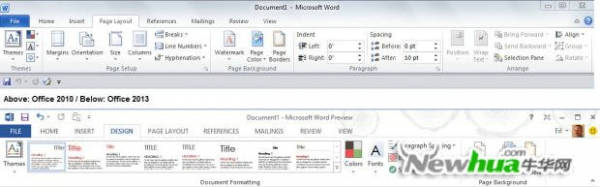
这是Office 2013和它的前辈相比,为数不多的重大变化之一。尽管依然保持了原有的Ribbon工具栏,但新版本中,还新增加了页面布局选项卡。
Word:打开、编辑PDF文件
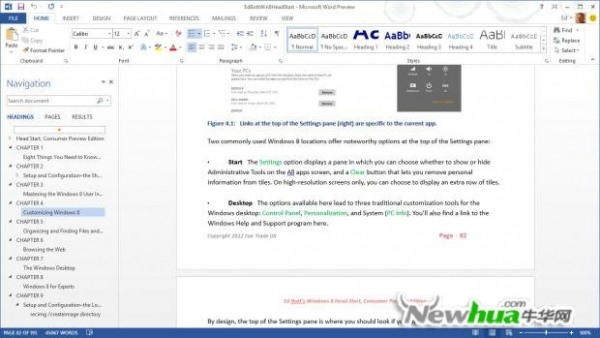
多年前,Word就已开始具备将文档保存为PDF格式的能力。但现在,Word 2013允许你直接打开并对PDF文件进行段落格式、列表、标题、页脚转换等文件编辑。
Word:评论互动
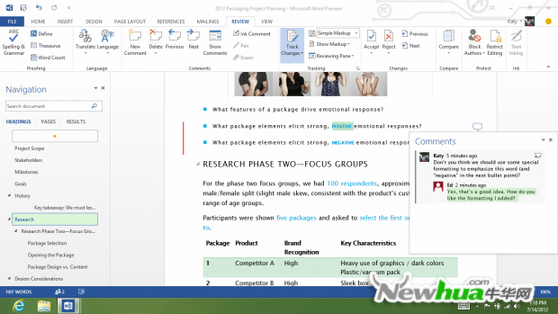
选择“审阅”选项下的“简单标记”选项,你就可以在弹出的对话框中与你的协作者针对Word内容进行讨论。
Word:简化“标记”功能
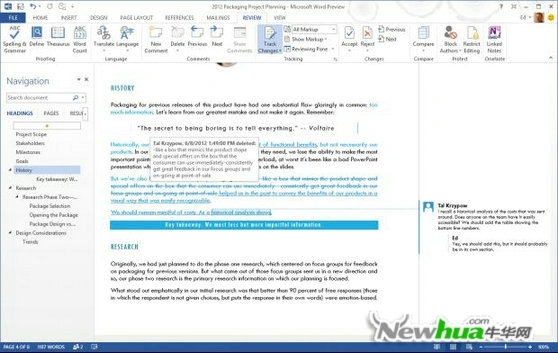
选择“所有标记”,可查看Word处理修订跟踪方面的改进。特别是,我们很容易就能在空白处发现评论和回复。#p#
Excel:概况
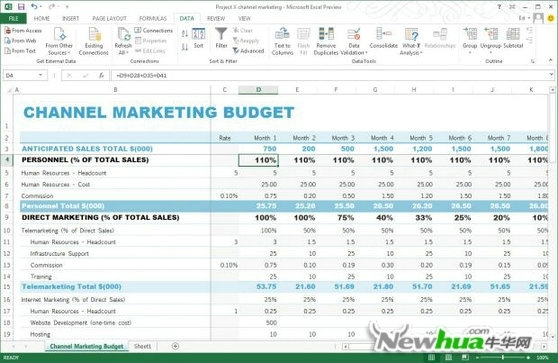
Excel 2013的构建和框架基本没有变化。与Word相同,在外观上采用了全新的简洁化设计,让操作的人更能够把精力集中于内容上。同样的,底部状态栏也明显地经过了缩减。
Excel:快速分析功能
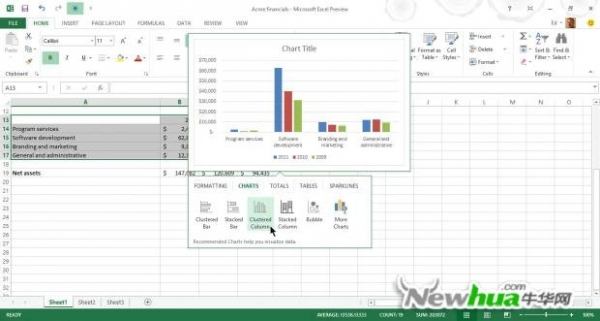
Excel 2013具备全新的分析工具,让用户能够从浏览器网页上直接导入数据,无需经历格式变换。
Excel:智能图表
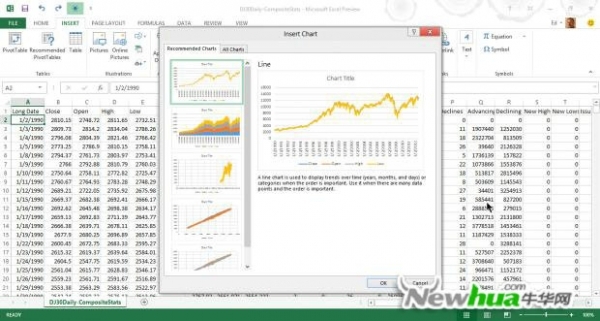
如上图所示,当你在Excel 2013中选择插入图表时,会跳出一个全新的窗口。它会对Excel中的数据进行分析,并为用户提供适当的图表类型和和格式建议。如果你想要查看更完整的图表类型列表,就选择右侧的第二个选项卡。
Excel:自动恢复功能
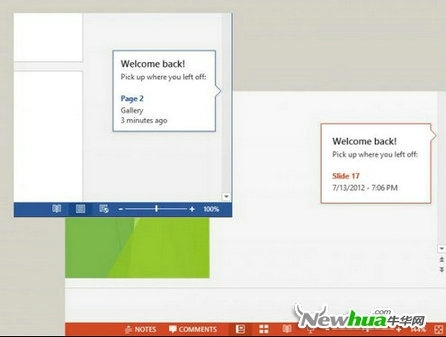
Word和PowerPoint都具备自动跟踪并保存您的编辑的功能。无论您在相同或不同的设备上,打开同一Word或PowerPoint时,弹出的这一窗口,都能让你回到你离开时的编辑状态。
触摸模式
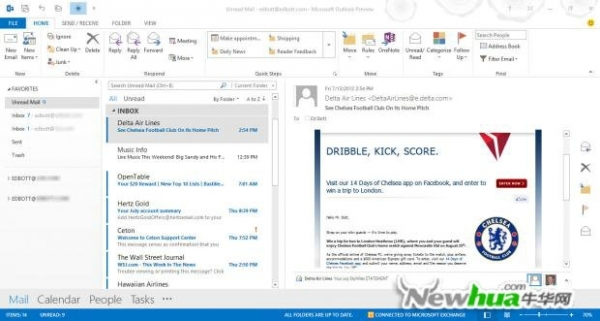
在Office 2013中,所有软件都有一个针对触摸屏设备的触摸模式。点击屏幕顶部快速启动栏看中的“靶心”按钮,就能激活触摸模式。
在触摸模式下,Ribbon图标和导航之间增加了一些触控模式之间的导航元素和丝带图标增加了一些额外的内容。特别是在Outlook中,增加了快捷键列表,让您能更方便地进行操作。
#p#
Outlook:统一的联系人列表
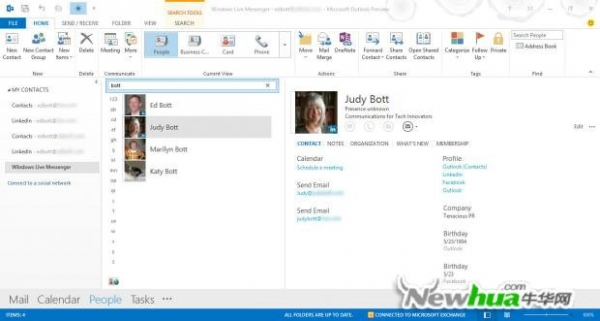
以上截图显示的是Outlook 2013中一些有趣的新功能。屏幕左下方是简化的导航栏,在这里,你可以将显示的内容设置为邮件、日历或人。
左侧是“我的联系人”列表,所有的邮件联系人、社交网站联系人都被包含其中,你可以在搜索框中输入查找你要联系的人。
Outlook:天气情况一目了然
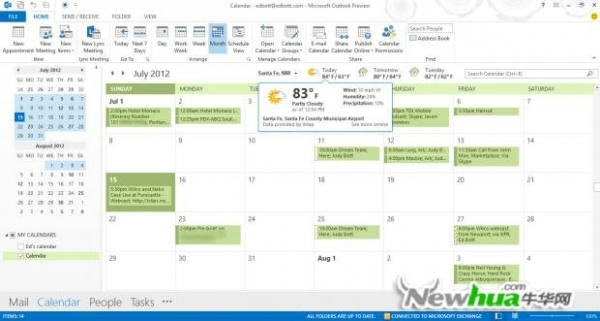
新的日历窗格顶部,是三天天气预报,天气数据来自微软的Bing服务。鼠标悬停在哪个条目,就会在下拉菜单中显示详细信息。选择左边的下拉菜单,可以添加你需要显示天气的城市。
Outlook:内嵌回复
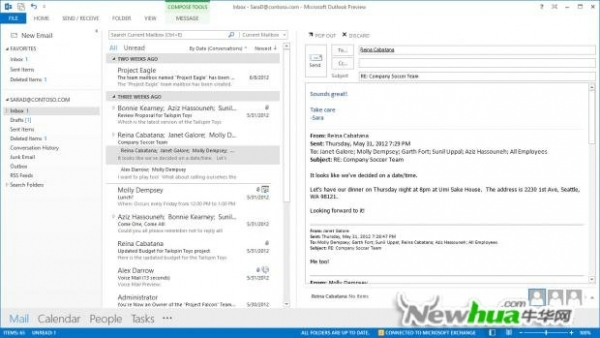
在Outlook阅读窗格中点击“回复”,无需打开新窗口就可直接回发邮件。这对需要节省空间的小屏幕笔记本电脑或平板电脑来说特别有用。
Outlook:Peeks
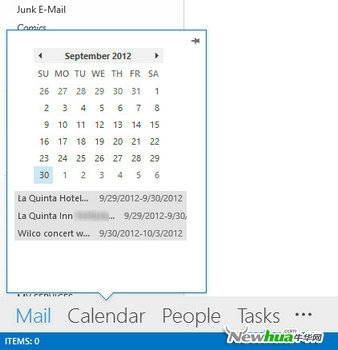
Outlook 2013的Peeks新功能,允许用户点击日历或人标签快速预览,帮助用户对自己的日程快速做出适当的安排。
Outlook:联系卡
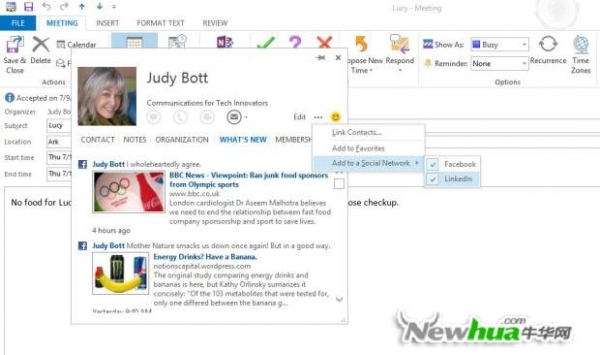
点击或轻触任何一封邮件或约会日程的名称,会弹出一张联系卡片。如果你和对方隶属于同一个小组或圈子,你就可以使用Lync发送即时消息或拨打在线电话给对方。而“What's New”选项会为你显示社交网站上的新状态和更新内容。
#p#
PowerPoint:演示模式
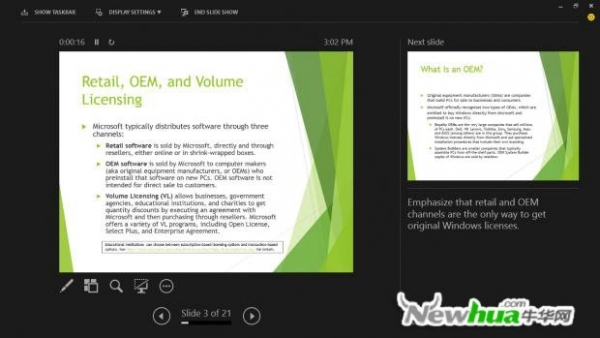
当你向他人展示你的PowerPoint文件时,你自己的屏幕上,展示的是以上截图所示的触摸友好界面,而观众们看到的只是一张张幻灯片。你的备注和下一张幻灯片的预览都呈现在你自己屏幕的右侧,帮助你顺利地进行演讲和展示。
PowerPoint:从本地、在线资料库添加图片
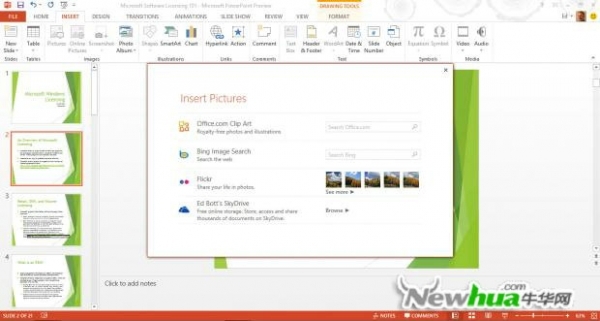
PowerPoint支持从网上直接搜索、插入图片,也支持插入本地图片。这样,用户就可以将自己Flickr社交网站或SkyDrive的照片添加到PowerPoint中了。
PowerPoint:自定义主题
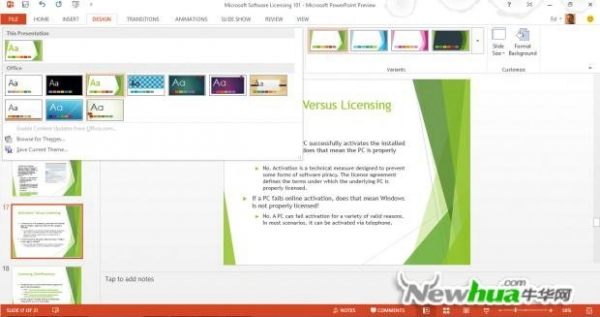
PowerPoint新的“设计”选项卡,让用户能够混用不同的颜色和其它设计元素,自定义主题。
OneNote:触摸友好导航

在桌面PC上,OneNote导航窗格仍然是在左边。当你切换到全屏视图,这些导航工具的位置就会发生变化,针对触摸屏进行了优化。
OneNote:嵌入文件
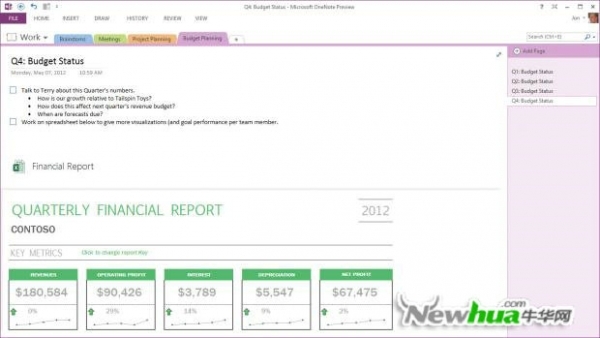
你可以添加文件、简报、网页链接或媒体文件到OneNote页面,还能够实时更新Excel链接中的数据。当你与你的同事共享Excel或电脑时,这一功能就显得特别有用了。
OneNote:快速搜索
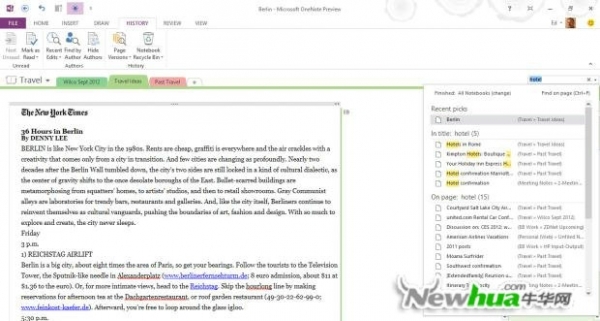
OneNote窗口右上角有搜索框,通过它,你可以瞬间找到包含你的搜索关键字的网页。而 “历史记录”选项上的工具,为你提供其他作者的共享笔记,或恢复以前删除的项目和网页。
























